Thêm & Định dạng bảng trong Powerpoint 2010
Một trong những công cụ hiển thị dữ liệu quan trọng là các bảng. Bảng phân loại thông tin để dễ dàng quan sát và đọc chúng. Powerpoint cung cấp các thông tin để thêm bảng và định dạng chúng trong slide để nâng cao hiệu quả của nó. Một điều nữa là các bảng này có thể tương thích với Microsoft Excel, vì thế bạn có thể thực hiện một bảng tính hay một khu vực của bảng và sao chép/dán chúng vào một slide như là một bảng.
Các bước để thêm bảng vào trong Powerpoint:
Bước 1: Bạn truy cập vào nhóm Tables dưới dải Insert .
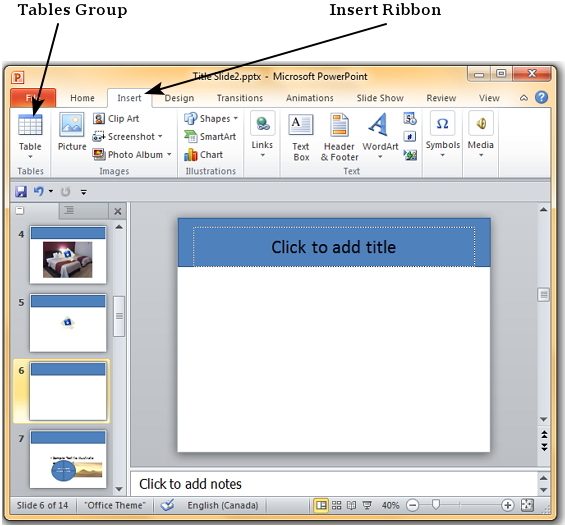
Bước 2: Nhấn vào mũi tên hướng xuống của Table và chọn kích cỡ của bảng
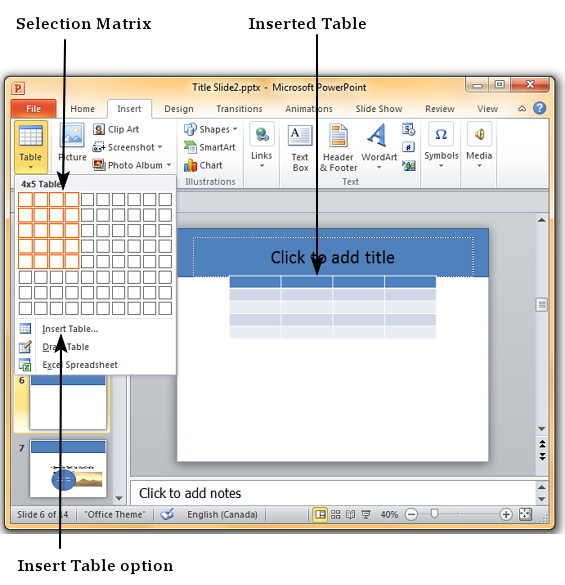
Bước 3: Nếu bạn muốn có bảng nhiều hơn 10 cột hoặc 8 hàng, bạn chọn Insert Table để mở hộp thoại, từ đó bạn có thể định kích thước cho bảng.
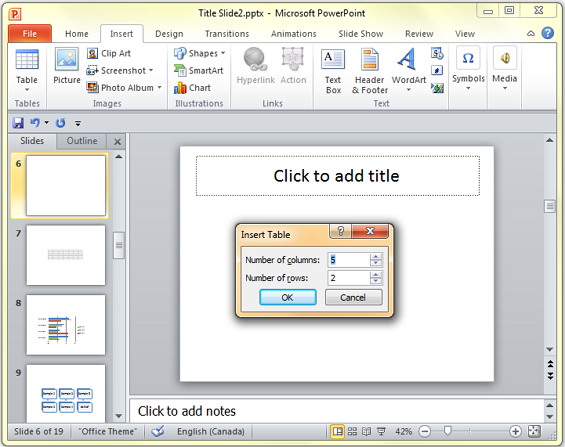
Bảng trong Powerpoint là bảng đơn giản không hỗ trợ các công thức. Nếu bạn muốn thực hiện một vài tính toán, bạn có thể chèn một Excel spreadsheet thay vì sử dụng bảng thông thường trong Poweroint.
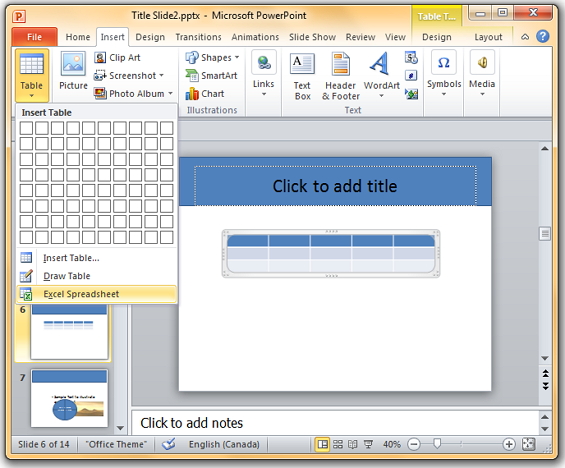
Nó sẽ chèn một Sheet vào trong slide, và khi bảng này được chọn, thì dải công cụ trên cùng sẽ chuyển thành dải công cụ của Excel thay cho của Powerpoint.
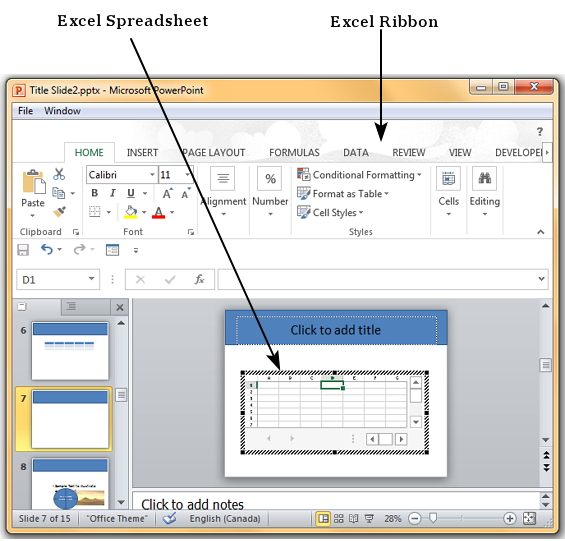
Các tính năng định dạng bảng trong Powerpoint được hợp thành hai nhóm dưới hai dải công cụ là: Design và Format. Phần dưới sẽ bàn luận về mỗi dải. Để truy cập vào những dải công cụ này, trước tiên bạn phải chọn một bảng.
Tính năng thiết kế bảng trong PowerPoint 2010
Bảng dưới đây miêu tả các tính năng thiết kế bảng trong PowerPoint.
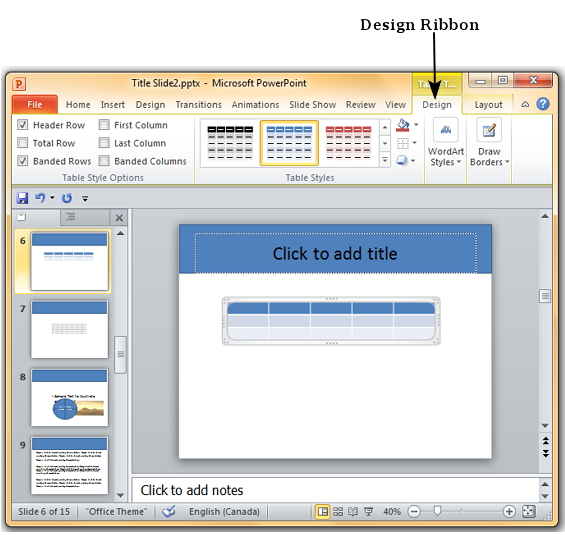
| Tính năng | Tính năng phụ | Miêu tả |
|---|---|---|
| Table Style Options | Header Row | Thêm một Shade khác vào hàng đầu tiên để phân biệt nó |
| Total Row | Thêm một Shade khác vào hàng cuối cùng để phân biệt nó | |
| Banded Rows | Cho Shade lần lượt vào các hàng trong bảng với cùng màu | |
| First Column | Thêm một Shade khác vào cột đầu tiên để phân biệt nó | |
| Last Column | Thêm một Shade khác vào cột cuối cùng để phân biệt nó | |
| Banded Columns | Cho Shade lần lượt vào các cột trong bảng với cùng màu | |
| Table Styles | Shading | Thêm các Shade khác nhau vào bảng/hàng/cột/ô đã chọn. Bạn có thể pha màu từ bảng màu theo ý mình |
| Border | Cung cấp các tùy chọn viền khác nhau cho bảng. Bạn có thể chỉnh sửa màu, độ dày, kiểu của viền | |
| Effects | Cung cấp khả năng tạo Shade hoặc sự phản chiếu cho bảng. Bạn cũng có thể tạo ra các cạnh xiên cho các ô đơn | |
| Word Art Styles | Text Fill | Cho phép bạn thay đổi màu của văn bản trong bảng |
| Text Outline | Cho phép bạn thêm một Outline tới văn bản và thay đổi màu, độ rộng, và kiểu của Outline đó | |
| Text Effects | Thêm các hiệu ứng đặc biệt như sự phản chiếu, Shade vào văn bản trong bảng | |
| Quick Styles | Gồm một danh sách các kiểu WordArt đã được định trước mà có thể áp dụng cho văn bản đã chọn trong bảng bằng cách nhấn chuột vào nó | |
| Draw Borders | Pen Style | Xác định kiểu của Border bảng khi bạn vẽ nó |
| Pen Weight | Xác định độ dày của Border bảng khi bạn vẽ nó | |
| Pen Color | Xác định màu của Border khi bạn vẽ nó | |
| Draw Table | Cho phép bạn gắn thêm hàng, cột, ô mới vào bảng hiện tại; chia ô, cột, hàng hiện tại, và vẽ thêm các bảng trống mới | |
| Eraser | Cho phép bạn xóa Border bảng và hợp nhất các ô, hàng, cột |
Các tính năng định dạng bảng trong PowerPoint 2010
Bảng dưới miêu tả các tính năng định dạng bảng trong Powerpoint:
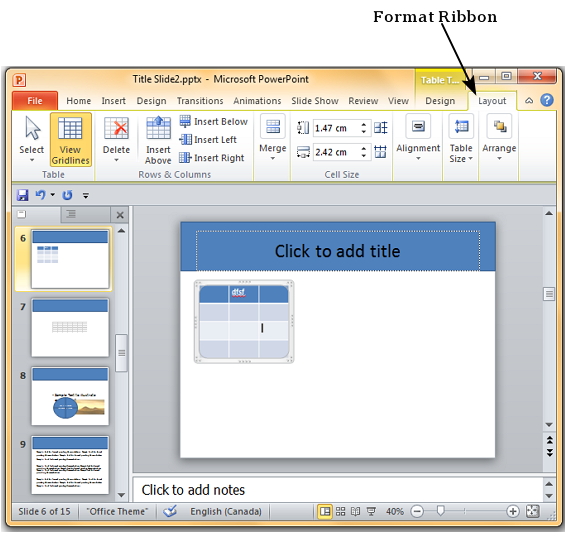
| Tính năng | Tính năng phụ | Miêu tả |
|---|---|---|
| Table | Select | Cho phép bạn chọn toàn bộ bảng, hàng, cột tùy thuộc vào vị trí con trỏ |
| View Gridlines | Chuyển chế độ hiển thị Gridline trong bảng | |
| Rows & Columns | Delete | Cho phép bạn xóa hàng, cột hoặc toàn bộ bảng đã chọn |
| Insert Above | Chèn một hàng lên trên hàng mà con trỏ tại đó. Nếu bạn không di chuyển con trỏ vào bảng, nó sẽ chèn một hàng mới vào đầu của bảng | |
| Insert Below | Chèn một hàng vào dưới hàng mà tại đó có con trỏ chuột. Nếu bạn không di chuyển con trỏ vào trong bảng, nó chèn một hàng mới vào cuối cùng của bảng | |
| Insert Left | Chèn một cột vào bên trái cột mà tại đó có con trỏ chuột. Nếu bạn không di chuyển con trỏ vào trong bảng, nó chèn một cột mới vào bên trái của bảng | |
| Insert Right | Chèn một cột vào bên phải cột mà tại đó có con trỏ chuột. Nếu bạn không di chuyển con trỏ vào trong bảng, nó chèn một cột mới vào bên phải của bảng | |
| Merge | Merge | Cho phép bạn hợp nhất các ô, hàng, cột. Điều này chỉ có thể khi bạn đã chọn nhiều hơn một ô, hàng, cột |
| Split Cells | Cho phép bạn xác định số hàng, cột được chia trong một ô hiện tại | |
| Cell Size | Height/ Width | Xác định chiều cao và độ rộng của ô chọn. Bạn phải nhận ra rằng, khi bạn áp dụng thay đổi này với một ô, nó sẽ áp dụng cho cả bảng |
| Distribute Rows | Cân bằng chiều cao của tất cả các hàng để phù hợp với chiều cao hiện tại của bảng | |
| Distribute Columns | Cân bằng độ rộng của tất cả các cột để phù hợp với độ rộng hiện tại của bảng | |
| Alignment | Horizontal Alignment | Cho phép bạn căn chỉnh văn bản trong cột theo lề trái, phải hay trung tâm của ô |
| Vertical Alignment | Cho phép bạn căn chỉnh văn bản trong cột theo lề trên, dưới hay trung tâm của ô | |
| Text Direction | Thay đổi điều hướng của văn bản trong ô | |
| Cell Margins | Xác định các lề trong ô | |
| Table Size | Height | Căn chỉnh chiều cao bảng. Nó giữ lại chiều cao tương đối (tỷ lệ) của các hàng trong khi thay đổi chiều cao của cả bảng |
| Width | Căn chỉnh độ rộng bảng. Nó giữ lại độ rộng tương đối (tỷ lệ) của các cột trong khi thay đổi độ rộng của cả bảng | |
| Lock Aspect Ratio | Kiểm tra hộp này để chắc chắn rằng tỉ lệ giữa chiều cao và độ rộng bảng không đổi khi bạn thay đổi một yếu tố | |
| Arrange | Bring Forward | Di chuyển bảng lên trên hoặc lên một lớp |
| Send Backward | Di chuyển bảng xuống dưới hoặc xuống một lớp | |
| Selection Pane | Xâu chuỗi các sidebar của Selection và Visibility | |
| Align | Căn chỉnh bảng trong mối tương quan với slide |
Đã có app VietJack trên điện thoại, giải bài tập SGK, SBT Soạn văn, Văn mẫu, Thi online, Bài giảng....miễn phí. Tải ngay ứng dụng trên Android và iOS.
Theo dõi chúng tôi miễn phí trên mạng xã hội facebook và youtube:Follow fanpage của team https://www.facebook.com/vietjackteam/ hoặc facebook cá nhân Nguyễn Thanh Tuyền https://www.facebook.com/tuyen.vietjack để tiếp tục theo dõi các loạt bài mới nhất về Java,C,C++,Javascript,HTML,Python,Database,Mobile.... mới nhất của chúng tôi.
- Đề thi lớp 1 (các môn học)
- Đề thi lớp 2 (các môn học)
- Đề thi lớp 3 (các môn học)
- Đề thi lớp 4 (các môn học)
- Đề thi lớp 5 (các môn học)
- Đề thi lớp 6 (các môn học)
- Đề thi lớp 7 (các môn học)
- Đề thi lớp 8 (các môn học)
- Đề thi lớp 9 (các môn học)
- Đề thi lớp 10 (các môn học)
- Đề thi lớp 11 (các môn học)
- Đề thi lớp 12 (các môn học)
- Giáo án lớp 1 (các môn học)
- Giáo án lớp 2 (các môn học)
- Giáo án lớp 3 (các môn học)
- Giáo án lớp 4 (các môn học)
- Giáo án lớp 5 (các môn học)
- Giáo án lớp 6 (các môn học)
- Giáo án lớp 7 (các môn học)
- Giáo án lớp 8 (các môn học)
- Giáo án lớp 9 (các môn học)
- Giáo án lớp 10 (các môn học)
- Giáo án lớp 11 (các môn học)
- Giáo án lớp 12 (các môn học)




 Giải bài tập SGK & SBT
Giải bài tập SGK & SBT
 Tài liệu giáo viên
Tài liệu giáo viên
 Sách
Sách
 Khóa học
Khóa học
 Thi online
Thi online
 Hỏi đáp
Hỏi đáp

